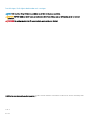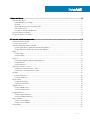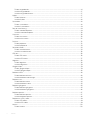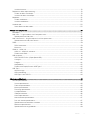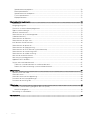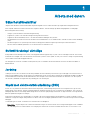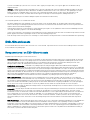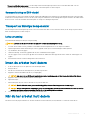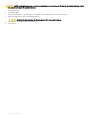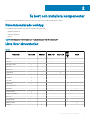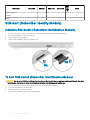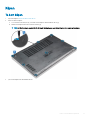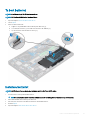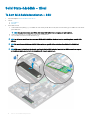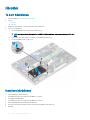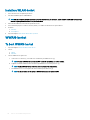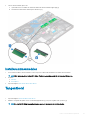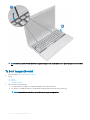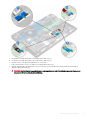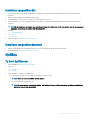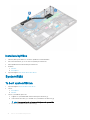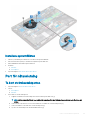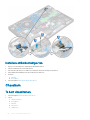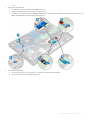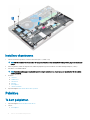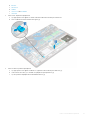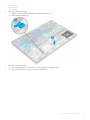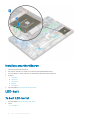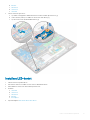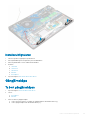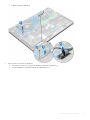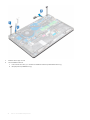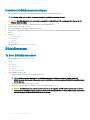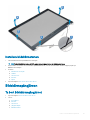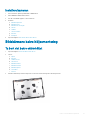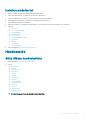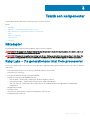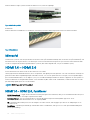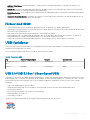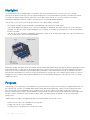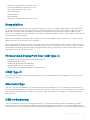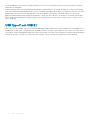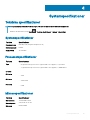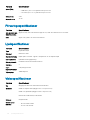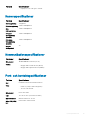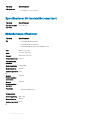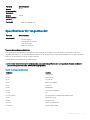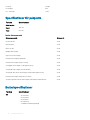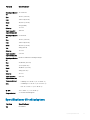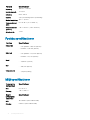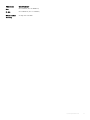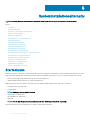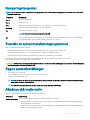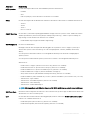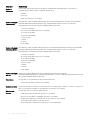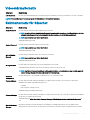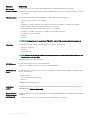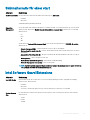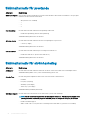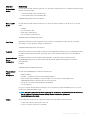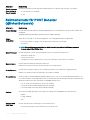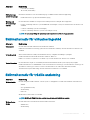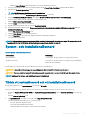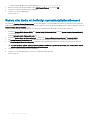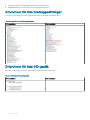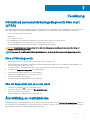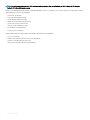Latitude 5590
Ägarhandbok
Regleringsmodell: P60F
Regleringstyp: P60F002

Anmärkningar, försiktighetsbeaktanden och varningar
OBS: OBS innehåller viktig information som hjälper dig att få ut det mesta av produkten.
VIKTIGT!: VIKTIGT! Indikerar risk för skada på maskinvaran eller förlust av data, samt ger information om hur du undviker
problemet.
VARNING: En varning signalerar risk för egendomsskada, personskada eller dödsfall.
© 2018 Dell Inc. eller dess dotterbolag. Med ensamrätt. Dell, EMC och andra varumärken är varumärken som tillhör Dell Inc. eller dess dotterbolag. Andra
varumärken kan vara varumärken som tillhör respektive ägare.
2018 - 01
Rev. A02

Innehåll
1 Arbeta med datorn..........................................................................................................................................7
Säkerhetsföreskrifter......................................................................................................................................................... 7
Strömförbrukning i vänteläge......................................................................................................................................7
Jordning.........................................................................................................................................................................7
Skydd mot elektrostatisk urladdning (ESD)..............................................................................................................7
ESD-fältservicesats .................................................................................................................................................... 8
Transport av känsliga komponenter........................................................................................................................... 9
Innan du arbetar inuti datorn............................................................................................................................................ 9
När du har arbetat inuti datorn.........................................................................................................................................9
2 Ta bort och installera komponenter............................................................................................................... 11
Rekommenderade verktyg............................................................................................................................................... 11
Lista över skruvstorlek......................................................................................................................................................11
SIM-kort (Subscriber Identity Module)..........................................................................................................................12
Installera SIM-kortet (Subscriber Identication Module).......................................................................................12
Ta bort SIM-kortet (Subscriber Identication Module)..........................................................................................12
Kåpan................................................................................................................................................................................. 13
Ta bort kåpan...............................................................................................................................................................13
Installera kåpan............................................................................................................................................................14
Batteriet............................................................................................................................................................................. 14
Försiktighetsåtgärder gällande litiumjonbatterier....................................................................................................14
Ta bort batteriet..........................................................................................................................................................15
Installera batteriet.......................................................................................................................................................15
Solid State-hårddisk – tillval............................................................................................................................................16
Ta bort M.2-halvledarenheten – SSD.......................................................................................................................16
Installera M.2--halvledarenheten (SSD)...................................................................................................................17
Hårddisk............................................................................................................................................................................. 18
Ta bort hårddisken...................................................................................................................................................... 18
Installera hårddisken................................................................................................................................................... 18
WLAN-kortet.....................................................................................................................................................................19
Ta bort WLAN-kortet................................................................................................................................................. 19
Installera WLAN-kortet............................................................................................................................................. 20
WWAN-kortet.................................................................................................................................................................. 20
Ta bort WWAN-kortet...............................................................................................................................................20
Installera WWAN-kortet.............................................................................................................................................21
Knappcellsbatteri.............................................................................................................................................................. 21
Ta bort knappcellsbatteriet........................................................................................................................................ 21
Installera knappcellsbatteriet.................................................................................................................................... 22
Minnesmoduler.................................................................................................................................................................22
Ta bort minnesmodulen.............................................................................................................................................22
Installera minnesmodulen.......................................................................................................................................... 23
Tangentbord......................................................................................................................................................................23
......................................................................................................................................................................................23
Innehåll
3

Ta bort tangentbordet............................................................................................................................................... 24
Installera tangentbordet............................................................................................................................................ 27
Installera tangentbordsramen................................................................................................................................... 27
Kyläns.............................................................................................................................................................................. 27
Ta bort kylänsen....................................................................................................................................................... 27
Installera kyläns ....................................................................................................................................................... 28
Systemäkt.......................................................................................................................................................................28
Ta bort systemäkten ...............................................................................................................................................28
Installera systemäkten ............................................................................................................................................29
Port för nätanslutning......................................................................................................................................................29
Ta bort strömkontaktporten..................................................................................................................................... 29
Installera strömkontaktporten.................................................................................................................................. 30
Chassiram......................................................................................................................................................................... 30
Ta bort chassiramen.................................................................................................................................................. 30
Installera chassiramen................................................................................................................................................32
Pekskiva............................................................................................................................................................................ 32
Ta bort pekplattan......................................................................................................................................................32
Installera pekplattan...................................................................................................................................................34
Smartkortsmodul..............................................................................................................................................................34
Ta bort smartkortläsaren...........................................................................................................................................34
Installera smartkortläsaren........................................................................................................................................36
LED-kort............................................................................................................................................................................36
Ta bort LED-kortet.....................................................................................................................................................36
Installera LED-kortet..................................................................................................................................................37
Högtalare...........................................................................................................................................................................38
Ta bort högtalaren......................................................................................................................................................38
Installera högtalaren...................................................................................................................................................39
Gångjärnskåpa..................................................................................................................................................................39
Ta bort gångjärnskåpan.............................................................................................................................................39
Installera gångjärnskåpan..........................................................................................................................................40
Bildskärmsenhet...............................................................................................................................................................40
Ta bort bildskärmsenheten........................................................................................................................................40
Installera bildskärmsmonteringen.............................................................................................................................44
Bildskärmsram.................................................................................................................................................................. 44
Ta bort bildskärmsramen ..........................................................................................................................................44
Installera bildskärmsramen .......................................................................................................................................45
Bildskärmsgångjärnen......................................................................................................................................................45
Ta bort bildskärmsgångjärnet................................................................................................................................... 45
Installera bildskärmsgångjärnet................................................................................................................................ 46
Bildskärmspanelen............................................................................................................................................................47
Ta bort bildskärmspanelen.........................................................................................................................................47
Installera bildskärmspanelen..................................................................................................................................... 48
Bildskärmens (EDP)-kabel..............................................................................................................................................49
Ta bort eDP-kabeln....................................................................................................................................................49
Installera eDP-kabeln.................................................................................................................................................49
Kamera.............................................................................................................................................................................. 50
Ta bort kameran......................................................................................................................................................... 50
4
Innehåll

Installera kameran....................................................................................................................................................... 51
Bildskärmens bakre höljesmontering.............................................................................................................................. 51
Ta bort det bakre skärmhöljet....................................................................................................................................51
Installera det bakre skärmhöljet................................................................................................................................52
Moderkort.........................................................................................................................................................................52
Ta bort moderkortet.................................................................................................................................................. 52
Installera moderkortet............................................................................................................................................... 55
Handledsstöd....................................................................................................................................................................55
Sätta tillbaka handledsstödet................................................................................................................................... 55
3 Teknik och komponenter.............................................................................................................................. 57
Nätadapter........................................................................................................................................................................57
Kaby Lake – 7:e generationens Intel Core processorer............................................................................................... 57
Specikationer för Kaby Lake...................................................................................................................................58
Kaby Lake Refresh – 8:e generationens Intel Core-processorer............................................................................... 58
Specikationer för Kaby Lake Refresh....................................................................................................................59
DDR4................................................................................................................................................................................. 59
DDR4-information......................................................................................................................................................59
Minnesfel.....................................................................................................................................................................60
HDMI 1.4 – HDMI 2.0...................................................................................................................................................... 60
HDMI 1.4 – HDMI 2.0, funktioner.............................................................................................................................60
Fördelar med HDMI:................................................................................................................................................... 61
USB-funktioner.................................................................................................................................................................61
USB 3.0/USB 3.1 Gen 1 (SuperSpeed USB)............................................................................................................61
Hastighet.....................................................................................................................................................................62
Program.......................................................................................................................................................................62
Kompatibilitet..............................................................................................................................................................63
Fördelar med DisplayPort över USB Type-C.......................................................................................................... 63
USB Typ-C........................................................................................................................................................................63
Alternativt läge........................................................................................................................................................... 63
USB-strömdelning......................................................................................................................................................63
USB Type-C och USB 3.1.......................................................................................................................................... 64
4 Systemspecikationer................................................................................................................................. 65
Tekniska specikationer.................................................................................................................................................. 65
Systemspecikationer............................................................................................................................................... 65
Processorspecikationer...........................................................................................................................................65
Minnesspecikationer................................................................................................................................................65
Förvaringsspecikationer..........................................................................................................................................66
Ljudspecikationer.....................................................................................................................................................66
Videospecikationer.................................................................................................................................................. 66
Kameraspecikationer............................................................................................................................................... 67
Kommunikationsspecikationer................................................................................................................................67
Port- och kontaktspecikationer..............................................................................................................................67
Specikationer för kontaktlöst smartkort...............................................................................................................68
Bildskärmsspecikationer..........................................................................................................................................68
Specikationer för tangentbordet............................................................................................................................69
Innehåll
5

Specikationer för pekplatta.....................................................................................................................................70
Batterispecikationer.................................................................................................................................................70
Specikationer för nätadaptern................................................................................................................................ 71
Fysiska specikationer...............................................................................................................................................72
Miljöspecikationer.....................................................................................................................................................72
5 Systeminstallationsalternativ....................................................................................................................... 74
Startsekvens..................................................................................................................................................................... 74
Navigeringstangenter...................................................................................................................................................... 75
Översikt av systeminstallationsprogrammet.................................................................................................................75
Öppna systeminställningar.............................................................................................................................................. 75
Allmänna skärmalternativ................................................................................................................................................ 75
Skärmalternativ för systemkonguration...................................................................................................................... 76
Videoskärmalternativ....................................................................................................................................................... 79
Skärmalternativ för Säkerhet..........................................................................................................................................79
Skärmalternativ för säker start....................................................................................................................................... 81
Intel Software Guard Extensions.................................................................................................................................... 81
Skärmalternativ för prestanda........................................................................................................................................82
Skärmalternativ för strömhantering...............................................................................................................................82
Skärmalternativ för POST Behavior (självtestbeteende)............................................................................................84
Skärmalternativ för virtualiseringsstöd..........................................................................................................................85
Skärmalternativ för trådlös anslutning.......................................................................................................................... 85
Alternativ för underhållsskärmen................................................................................................................................... 86
Alternativ på systemloggskärmen..................................................................................................................................86
Uppdatera BIOS i Windows............................................................................................................................................ 86
System- och installationslösenord..................................................................................................................................87
Tilldela ett systemlösenord och ett installationslösenord...................................................................................... 87
Radera eller ändra ett bentligt systeminstallationslösenord................................................................................88
6 Programvara................................................................................................................................................89
Operativsystem som stöds............................................................................................................................................. 89
Hämta drivrutiner.............................................................................................................................................................89
Hämta drivrutinen för kretsuppsättning........................................................................................................................89
Drivrutiner för Intel kretsuppsättningar.........................................................................................................................90
Drivrutiner för Intel HD-grak.........................................................................................................................................90
7 Felsökning.................................................................................................................................................... 91
Förbättrad systemutvärderingsdiagnostik före start (ePSA)...................................................................................... 91
Köra ePSA-diagnostik................................................................................................................................................ 91
Återställning av realtidsklocka......................................................................................................................................... 91
8 Kontakta Dell............................................................................................................................................... 93
6
Innehåll

Arbeta med datorn
Säkerhetsföreskrifter
I kapitlet med säkerhetsföreskrifter behandlas de primära åtgärder som bör vidtas innan du följer några demonteringsinstruktioner.
Iaktta följande säkerhetsföreskrifter innan du utför några installations- eller felsöknings-/problemlösningsåtgärder som inbegriper
demontering eller återmontering:
• Stäng av systemet inklusive all ansluten kringutrustning.
• Koppla bort systemet och all ansluten kringutrustning från nätströmmen.
• Koppla bort alla nätverkskablar, telefon- och telekommunikationsledningar från systemet.
• Använd alltid en ESD-fältservicesats när du arbetar inuti en bärbar dator för att undvika skador orsakade av elektrostatisk urladdning
(ESD).
• När du har tagit bort en systemkomponent ska du försiktigt placera den borttagna komponenten på en antistatisk matta.
• Bär skor med icke ledande gummisulor för att minska risken för elektriska stötar.
Strömförbrukning i vänteläge
Dells produkter med väntelägesström måste vara urkopplade innan du öppnar höljet. System som har väntelägesström har ström internt
även då de är avstängda. Tack vare den interna strömmen kan systemet startas (Wake on LAN) och försättas i viloläge via fjärranslutning
och har andra avancerade energisparfunktioner.
Om du kopplar ur strömmen och håller strömbrytaren intryckt i 15 sekunder ska den kvarvarande strömmen i moderkortet laddas ur.
bärbara datorer
Jordning
Jordning är en metod för att ansluta två eller era jordledare till samma elektrisk potential. Detta görs med hjälp av en fältservicesats för
elektrostatisk urladdning (ESD). När du ansluter en jordningsvajer ska du se till att den är ansluten till en friliggande metalldel och aldrig till
en lackerad del eller en del utan metall. Armbandet ska vara fastspänt och ha full kontakt med huden och du måste ta av alla smycken
såsom klockor, armband och ringar innan du jordar dig själv och utrustningen.
Skydd mot elektrostatisk urladdning (ESD)
ESD är ett stort problem när du hanterar elektroniska komponenter, särskilt känsliga komponenter såsom expansionskort, processorer,
DIMM-minnen och moderkort. Mycket små belastningar kan skada kretsarna på ett sätt som kanske inte är uppenbart, men som kan ge
tillfälliga problem eller en förkortad produktlivslängd. Eftersom det nns påtryckningar i branschen för lägre strömkrav och högre densitet
blir ESD-skyddet allt viktigare att tänka på.
På grund av högre densitet hos de halvledare som används i de senaste Dell-produkterna är känsligheten för skador orsakade av statisk
elektricitet nu högre än i tidigare Dell-produkter. Av denna orsak är vissa tidigare godkända metoder för att hantera komponenter inte längre
tillämpliga.
Två erkända typer av skador orsakade av ESD är katastrofala och tillfälliga fel.
• Katastrofala – ungefär 20 procent av alla ESD-relaterade fel utgörs av katastrofala fel. I dessa fall ger skada upphov till en omedelbar
och fullständig förlust av funktionaliteten. Ett exempel på ett katastrofalt fel är när ett DIMM-minne utsätts för en statisk stöt och
1
Arbeta med datorn 7

systemet omedelbart ger symtomet "No POST/No Video" (ingen post/ingen video) och avger en pipkod för avsaknad av eller ej
fungerande minne.
• Tillfälliga – tillfälliga fel representerar cirka 80 procent av de ESD-relaterade felen. Den höga andelen tillfälliga fel innebär att de esta
gånger som skador uppstår kan de inte identieras omedelbart. DIMM-minnet utsätts för en statisk stöt, men spårningen försvagas
knappt och ger inte omedelbart några symtom utåt som är relaterade till skadan. Det kan ta era veckor eller månader för det
försvagade spåret att smälta, och under tiden kan det uppstå försämringar av minnesintegriteten, tillfälliga minnesfel osv.
Det är svårare att känna igen och felsköka tillfälliga fel (kallas även intermittenta eller latenta).
Utför följande åtgärder för att förhindra ESD-skador:
• Använd ett kabelanslutet ESD-armband som är korrekt jordat. Det är inte längre tillåtet att använda trådlösa antistatiska armband
eftersom de inte ger ett tillräckligt skydd. Det räcker inte med att röra vid chassit innan du hanterar delar för att få ett garanterat ESD-
skydd för delar med ökad ESD-känslighet.
• Hantera alla komponenter som är känsliga för statisk elektricitet på en plats som är skyddad mot elektrostatiska urladdningar. Använd
om möjligt antistatiska golvplattor och skrivbordsunderlägg.
• Ta inte ut en komponent som är känslig för statisk elektricitet från sin förpackning förrän du är redo att installera komponenten. Innan du
packar upp den antistatiska förpackningen ska du se till att du jordar dig på något sätt.
• Innan du transporterar en komponent som är känslig för statisk elektricitet ska du placera den i en antistatisk behållare eller förpackning.
ESD-fältservicesats
Den obevakade fältservicesatsen är den servicesats som oftast används. Varje fältservicesats omfattar tre huvudkomponenter: antistatisk
matta, armband och jordningsvajer.
Komponenterna i en ESD-fältservicesats
Följande komponenterna ingår i en ESD-fältservicesats:
• Antistatisk matta – den antistatiska mattan är avledande och delar kan placeras på den under service. När du använder en antistatisk
matta ska armbandet sitta tätt och jordningsvajern ska vara ansluten till mattan och till en friliggande metalldel på det system som du
arbetar med. När dessa villkor är uppfyllda kan du ta ut reservdelarna från ESD-påsarna och placera dem direkt på mattan. ESD-
känsliga artiklar är säkra i din hand, på den antistatiska mattan, i systemet eller inuti en ESD-påse.
• Armband och jordningsvajer – armbandet och jordningsvajern kan antingen kopplas direkt från handleden till den friliggande
metalldelen på maskinvaran direkt om det inte krävs någon antistatisk matta, eller kopplas till den antistatiska mattan för att skydda den
maskinvara som för tillfället är placerad på mattan. Den fysiska anslutningen mellan armbandet och vajern och din hud, den antistatiska
mattan och maskinvaran kallas för jordning. Använd endast fältservicesatser med ett armband, en matta och en jordningsvajer. Använd
aldrig trådlösa armband. Var alltid medveten om att de interna ledningarna i armbandet kan skadas till följd av normalt slitage. De måste
därför kontrolleras regelbundet med ett särskilt testverktyg för att undvika oavsiktliga skador på maskinvaran orsakade av
elektrostatiska urladdningar. Vi rekommenderar att du testar armbandet och jordningsvajern minst en gång i veckan.
• ESD-armbandstestare – ledningarna inuti ett ESD-armband löper risk att skadas med tiden. När du använder en oövervakad sats
rekommenderar vi att du testar armbandet före varje servicebesök, och minst en gång i veckan. Det bästa sättet att testa armbandet är
att använda en särskild armbandstestare. Om du inte har en egen armbandstestare kan du fråga om regionkontoret har en. För att
utföra testet ansluter du armbandets jordningsvajer till testaren medan armbandet är fastspänt på handleden och trycker på knappen
för att utföra testet. En grön lysdiod tänds om testet får godkänt resultat, medan en röd lysdiod tänds och testet misslyckas.
• Isolatordelar – det är viktigt att hålla ESD-känsliga enheter, såsom plasthöljen till dissipatorer, borta från inre delar som är isolatorer och
ofta har en mycket hög laddning.
• Arbetsmiljö – Innan du börjar använda ESD-fältservicesatsen bör du göra en bedömning av situationen hos kunden. Det är till exempel
en sak att använda satsen för en servermiljö och en annan att använda den för en stationär eller bärbar dator. Servrar är normalt
installerade i ett rack i ett datacenter, medan stationära eller bärbara datorer oftast är placerade på skrivbord eller i bås. Leta alltid efter
en stor öppen plan yta som är fri från föremål och tillräckligt stor för att både ESD-satsen och det system som ska repareras ska
rymmas. Arbetsytan ska också vara fri från isolatorer som kan orsaka ESD-incidenter. På arbetsytan ska isolatorer såsom frigolit och
annan plast alltid yttas minst 30 cm eller 12 tum från känsliga komponenter innan du hanterar eventuella maskinvarukomponenter
fysiskt.
• ESD-förpackningar – alla ESD-känsliga enheter måste fraktas och tas emot i antistatisk förpackning. Metallpåsar som är skyddade mot
statisk elektricitet är att föredra. Du bör alltid returnera en skadad del i samma ESD-påse och förpackning som den nya artikeln
levererades i. Påsen ska vikas dubbel och förslutas med tejp och allt det skumplastmaterial som användes i förpackningen som den nya
artikeln levererades i ska återanvändas. ESD-känsliga enheter bör endast tas ut ur sin förpackning på en ESD-skyddad arbetsyta, och
delar bör aldrig placeras ovanpå ESD-påsen eftersom det endast är påsens insida som är skyddad. Placera alltid delarna i handen, på
ESD-mattan, i systemet eller inuti en antistatisk påse.
8
Arbeta med datorn

• Transport av känsliga komponenter – när du transporterar ESD-känsliga komponenter såsom reservdelar eller delar som ska
returneras till Dell, är det viktigt att placera dessa delar i antistatiska påsar för säker transport.
Sammanfattning av ESD-skydd
Vi rekommenderar att alla servicetekniker använder traditionella trådbundna ESD-armband och en skyddande antistatisk matta hela tiden
medan de servar Dell-produkter. Dessutom är det mycket viktigt att teknikerna förvarar känsliga delar separat från alla isolatordelar medan
de utför service och att de använder antistatiska påsar för transport av känsliga komponenter.
Transport av känsliga komponenter
När du transporterar ESD-känsliga komponenter såsom reservdelar eller delar som ska returneras till Dell, är det viktigt att placera dessa
delar i antistatiska påsar för säker transport.
Lyfta utrustning
Följ nedanstående riktlinjer när du lyfter tung utrustning:
VIKTIGT!: Lyft inte mer än 22 kilo. Be alltid om hjälp eller använd en mekanisk lyftanordning.
1 Se till att du står stabilt och har god balans. Stå bredbent med tårna pekande utåt för att skapa en stabil bas.
2 Spänn magmusklerna. Bukmuskulaturen ger stöd åt ryggraden när du lyfter så att belastningen fördelas jämnare.
3 Lyft med benen, inte med ryggen.
4 Håll lasten nära dig. Ju närmare ryggraden den är, desto mindre belastar du ryggen.
5 Var rak i ryggen oavsett om du lyfter upp eller sätter ned lasten. Addera inte din kroppsvikt till lasten. Undvik att vrida kroppen och
ryggen.
6 Använd samma teknik i omvänd ordning när du sätter ned lasten.
Innan du arbetar inuti datorn
1 Se till att arbetsytan är ren och plan så att inte datorkåpan skadas.
2 Stäng av datorn.
3 Om datorn är ansluten till en dockningsstation (dockad) frigör du den.
4 Koppla bort alla nätverkskablar från datorn (om tillgängliga).
VIKTIGT!
: Om datorn har en RJ45-port kopplar du bort nätverkskabeln genom att först koppla bort kabeln från datorn.
5 Koppla bort datorn och alla anslutna enheter från eluttagen.
6 Öppna datorhöljet.
7 Håll strömbrytaren intryckt i cirka 5 sekunder för att jorda moderkortet.
VIKTIGT!
: Undvik elektriska stötar genom att alltid koppla bort datorn från eluttaget innan du utför steg 8.
VIKTIGT!: Undvik elektrostatiska urladdningar genom att jorda dig själv. Använd ett antistatarmband eller vidrör en omålad
metallyta med jämna mellanrum samtidigt som du rör vid en kontakt på datorns baksida.
8 Ta bort installerade ExpressCard-kort och smartkort från deras fack.
När du har arbetat inuti datorn
När du har utfört utbytesprocedurerna ser du till att ansluta de externa enheterna, korten, kablarna osv. innan du startar datorn.
Arbeta med datorn
9

VIKTIGT!: Undvik skada på datorn genom att enbart använda batteriet som är utformat för den här speciella Dell-datorn. Använd
inte batterier utformade för andra Dell-datorer.
1 Sätt tillbaka batteriet.
2 Sätt tillbaka kåpan.
3 Anslut externa enheter, som portreplikator eller mediabas, och sätt tillbaka alla kort som ExpressCard-kort.
4 Anslut eventuella telefon- eller nätverkskablar till datorn.
VIKTIGT!: Anslut alltid nätverkskablar till nätverksenheten först och sedan till datorn.
5 Anslut datorn och alla anslutna enheter till eluttagen.
6 Starta datorn.
10 Arbeta med datorn

Ta bort och installera komponenter
Det här avsnittet ger detaljerad information om hur man tar bort och installerar komponenter i datorn.
Rekommenderade verktyg
Procedurerna i detta dokument kan kräva att följande verktyg används:
• Stjärnskruvmejsel nr 0
• Stjärnskruvmejsel nr 1
• Plastrits
OBS: Skruvmejsel nr 0 är för skruvarna 0–1 och skruvmejsel nr 1 är för skruvarna 2–4
Lista över skruvstorlek
Tabell 1.
Komponent M2,0 × 3,0 M2,5x3,5 M2,5 × 5,0 M2,0 × 2,5
M2 ×
3,0
(OD4
.5)
M2x5
Kåpan 8
Batteriet 1
Solid State-enhet 1
SSD-ram 1
WLAN-kort 1
Tangentbord 6
Kyläns 4
Moderkort 3
Datoräkt 2
Nätkontakt 1
USB-C-portfäste 2
Chassiram 2
Smartkortläsare 2
Knappkort pekplatta 2
LED-kort 1
Gångjärnskåpa 2
Bildskärmsenhet 6
Gångjärn 6
2
Ta bort och installera komponenter 11

Komponent M2,0 × 3,0 M2,5x3,5 M2,5 × 5,0 M2,0 × 2,5
M2 ×
3,0
(OD4
.5)
M2x5
Bildskärmspanelen 4
Hårddisk 4
WWAN 1
SIM-kort (Subscriber Identity Module)
Installera SIM-kortet (Subscriber Identication Module)
1 Sätt i ett gem eller ett verktyg för borttagning av SIM-kort (Subscriber Identication Module) i hålet [1].
2 Dra ut SIM-korthållaren för att ta bort den [2].
3 Placera SIM på SIM-kortshållaren.
4 Tryck in SIM-korthållaren i facket tills det klickas fast.
Ta bort SIM-kortet (Subscriber Identication Module)
VIKTIGT!
: Om du tar bort SIM-kortet (Subscriber Identication Module) när datorn är påslagen kan data gå förlorade eller så kan
kortet skadas. Kontrollera att datorn är avstängd eller att nätverksanslutningarna är inaktiverade.
1 Sätt i ett gem eller ett verktyg för borttagning av SIM-kort i hålet på SIM-kortshållaren.
2 Dra ut SIM-korthållaren för att ta bort den.
3 Ta bort SIM-kortet från SIM-kortshållaren.
4 Tryck in SIM-korthållaren i facket tills den klickar på plats.
12
Ta bort och installera komponenter

Kåpan
Ta bort kåpan
1 Följ anvisningarna i Innan du arbetar inuti datorn.
2 Så här tar du bort kåpan:
a Lossa fästskruvarna M2,5x5 (8) som håller fast baskåpan vid den bärbara datorn [1].
b Bänd bort baskåpan från kanten nära luftventilen [2].
OBS: Se till att använda en plastrits för att bända fördjupningen, med början från den övre kanten på baskåpan.
3 Lyft bort baskåpan från den bärbara datorn.
Ta bort och installera komponenter
13

Installera kåpan
1 Rikta in baskåpan så att den är inriktad med skruvhållarna på den bärbara .
2 Tryck på kanterna på kåpan tills den klickar på plats.
3 Dra åt skruvarna (M2x5) som håller fast kåpan i den datorn.
4 Följ anvisningarna i När du har arbetat inuti datorn.
Batteriet
Försiktighetsåtgärder gällande litiumjonbatterier
VIKTIGT!
:
• Var försiktig när du hanterar litiumjonbatterier.
• Ladda ur batteriet så mycket som möjligt innan du tar bort det från datorn. Detta kan göras genom att koppla bort nätadaptern från
systemet för att låta batteriet laddas ur.
• Undvik att krossa, tappa, skada eller tränga in i batteriet med främmande föremål.
• Utsätt inte batteriet för höga temperaturer eller montera isär batteripaketen och -cellerna.
• Tryck inte på batteriets yta.
• Böj inte batteriet.
• Använd inte verktyg av något slag för att bända på eller mot batteriet.
• Om batteriet fastnar i en enhet på grund av att det svällt ska du inte försöka frigöra eftersom punktering, böjning eller krossning av
ett litiumjonbatteri kan vara farligt. Vid en sådan händelse ska hela systemet bytas ut. Kontakta https://www.dell.com/support för
att få hjälp och ytterligare anvisningar.
• Köp alltid äkta batterier från https://www.dell.com eller auktoriserade Dell-partners och återförsäljare.
14 Ta bort och installera komponenter

Ta bort batteriet
OBS: 4-cellsbatteriet på 68 Wh har bara en skruv.
OBS: Ett 3-cellers 68 Wh-batteri har bara 1 skruv
1 Följ anvisningarna i Innan du arbetar inuti datorn.
2 Ta bort kåpan.
3 Så här tar du bort batteriet:
a Koppla loss högtalarkabeln från kontakten på moderkortet [1].
b Lossa M2,5x5-fästskruv(1) som håller fast batteriet i den bärbara [2].
c Lyft bort batteriet från den datorns chassi [3].
Installera batteriet
OBS
: 68 Whr-batteri kan användas med antingen en M.2- eller 7 mm SATA-enhet.
1 För in batteriet i facket på den bärbara datorn.
OBS
: Dra batterikabeln under batteriets kabelkanalerna för att möjliggöra korrekt anslutning till kontakten.
2 Anslut batterikabeln till kontakten på moderkortet.
3 Dra åt M2,5x5-skruvarna som håller fast batteriet i den bärbara datorn.
4 Installera kåpan.
5 Följ anvisningarna i När du har arbetat inuti datorn.
Ta bort och installera komponenter
15

Solid State-hårddisk – tillval
Ta bort M.2-halvledarenheten – SSD
1 Följ anvisningarna i Innan du arbetar inuti datorn.
2 Ta bort:
a bottenplatta
b batteriet
3 Så tar du bort SSD:
a Ta bort låsskruven (M2x3) [1] - som håller fast SSD-fästet på den datorn och lyft bort SSD-ramen [2] som håller fast SSD-kortet
på moderkortet. .
OBS: Systemet levererades med NVMe SSD-diskar SSD kräver inte borttagning av mylar-skyddet.
b Ta bort SSD-skruven (1) som håller fast SSD-kortet i moderkortet .
c Lyft och dra bort SSD-kortet från den datorn [3].
OBS: Om du har en modell som levererats med NVMe SSD-hårddiskar ska du ta bort den termiska plattan ovanför SSD-
enheten.
OBS: För modeller som skickats med 2230 SSD:er måste en specik hållare installeras över SSD:n för att hålla fast
den.
OBS: SSD-ramen är installerad på chassits ram för att hålla fast SSD-enheten i moderkortet. SSD-ramen är en separat
servicedel som måste tas bort och återinstalleras när chassits ram tas bort.
16 Ta bort och installera komponenter

4 Ta bort spännet till SSD-kortet så här:
a Sätt tillbaka skruven (M2x3) som håller fast SSD-ramen i den bärbara datorn [1].
b Lyft bort SSD-ramen från den bärbara datorn [2].
Installera M.2--halvledarenheten (SSD)
OBS
: Batteriet ska vara helt laddat eller nätkabeln ska vara ansluten innan du installerar SSD-kortet.
1 Sätt SSD-fästet på plats i den datorn.
OBS
: Se till att placera SSD-klämmans huvud i platshållaren på systemchassit.
2 Dra åt skruven (M2x3) som håller fast SSD-klämman på den bärbara.
3 Sätt i SSD:n i uttaget på den datorn.
4 Sätt SSD-fästet och ra åt M2x3-skruven (2) som håller fast halveldarenheten på den bärbara.
5 Installera:
a batteriet
b bottenplatta
6 Följ anvisningarna i När du har arbetat inuti datorn.
Ta bort och installera komponenter
17

Hårddisk
Ta bort hårddisken
1 Följ anvisningarna i Innan du arbetar inuti datorn.
2 Ta bort:
a kåpan
b batteriet
3 Koppla bort batterikabeln och ta bort batteriet från moderkortet.
4 För att ta ut hårddisken:
a Dra ur hårddiskkabeln ur kontakten på moderkortet [1].
OBS: Systemets standardkonguration är HDD. Den bärbara datorn levereras med antingen HDD eller
SDD.
b Ta bort de 4 skruvarna (M2x5) som håller fast hårddisken på datorn [2].
c Lyft bort hårddisken från systemet [3].
Installera hårddisken
1 Sätt i hårddisken i facket på datorn.
2 Sätt tillbaka skruvarna som håller fast hårddisken i systemet.
3 Sätt tillbaka hårddiskkabeln.
4 Sätt tillbaka skruvarna som håller fast hårddisken i systemet.
5 Anslut hårddiskkabeln till kontakten på moderkortet.
6 Om du inte har tagit bort batteriet måste du ansluta batterikabeln till moderkortet.
7 Installera:
18
Ta bort och installera komponenter

a kåpan
b batteriet
8 Följ anvisningarna i När du har arbetat inuti systemet.
WLAN-kortet
Ta bort WLAN-kortet
1 Följ anvisningarna i Innan du arbetar inuti datorn.
2 Ta bort:
a bottenplatta
b batteriet
3 Ta bort WLAN-kortet genom att:
a Ta bort skruven M2x3 (1) som håller fast WLAN-kortet på den bärbara datorn [1].
b lyft metallfästet som håller WLAN-kablarna till WLAN-kortet [2].
c Koppla ur WLAN-kablarna från kontakterna på WLAN-kortet [3].
OBS: WLAN-kortet sätts på plats med en självhäftande skumgummidistans. När du tar bort det trådlösa kortet från
systemet måste du kontrollera att den självhäftande plattan sitter kvar på moderkortet/chassits ram under bändningen
Om den självhäftande plattan tas bort från systemet tillsammans med det trådlösa kortet, sätt tillbaka den till
systemet.
d Dra WLAN-korter för att lossa den från kontakten på moderkortet[4].
OBS
: Dra INTE i WLAN-sladden i mer än 35° för att inte stiften ska skadas.
Ta bort och installera komponenter 19

Installera WLAN-kortet
1 Sätt i WLAN-kortet i kortplatsen på datorn.
2 Dra WLAN-kablarna genom kabelhållarna.
OBS: När du installerar bildskärmsmonteringen eller chassits ram på systemet, måste trådlöst och WLAN-antenner vara
korrekt dragna genom kabelkanalerna på chassiramen.
3
Anslut WLAN-kablarna till kontakterna på WLAN-kortet.
4 Sätt metallfästet på plats och dra åt skruven (M2x3) som håller fast WLAN-kortet på moderkort.
5 Installera:
a batteriet
b bottenplatta
6 Följ anvisningarna i När du har arbetat inuti systemet.
WWAN-kortet
Ta bort WWAN-kortet
1 Följ anvisningarna i Innan du arbetar inuti datorn.
2 Ta bort:
a kåpan
b batteriet
3 Ta bort WWAN-kortet genom att:
a Ta bort M2 x 3-skruven (1) som håller fast metallfästet på WWAN-kortet [2].
OBS
: Dra inte ut WWAN-kortet i mer än 35° vinkel för att undvika att stiften skadas.
b Koppla bort WWAN-kablarna från kontakterna på WWAN-kortet med en plastrits. [1].
OBS
: Tryck på WWAN-kortet och lossa sedan kablarna från kontakterna.
c Dra WWAN-kortet för att avlägsna det från kontakten på moderkortet [3].
OBS
: Se till att vinkeln när du lyfter ur WWAN-kortet inte blir större än 35°.
20 Ta bort och installera komponenter
Sidan laddas ...
Sidan laddas ...
Sidan laddas ...
Sidan laddas ...
Sidan laddas ...
Sidan laddas ...
Sidan laddas ...
Sidan laddas ...
Sidan laddas ...
Sidan laddas ...
Sidan laddas ...
Sidan laddas ...
Sidan laddas ...
Sidan laddas ...
Sidan laddas ...
Sidan laddas ...
Sidan laddas ...
Sidan laddas ...
Sidan laddas ...
Sidan laddas ...
Sidan laddas ...
Sidan laddas ...
Sidan laddas ...
Sidan laddas ...
Sidan laddas ...
Sidan laddas ...
Sidan laddas ...
Sidan laddas ...
Sidan laddas ...
Sidan laddas ...
Sidan laddas ...
Sidan laddas ...
Sidan laddas ...
Sidan laddas ...
Sidan laddas ...
Sidan laddas ...
Sidan laddas ...
Sidan laddas ...
Sidan laddas ...
Sidan laddas ...
Sidan laddas ...
Sidan laddas ...
Sidan laddas ...
Sidan laddas ...
Sidan laddas ...
Sidan laddas ...
Sidan laddas ...
Sidan laddas ...
Sidan laddas ...
Sidan laddas ...
Sidan laddas ...
Sidan laddas ...
Sidan laddas ...
Sidan laddas ...
Sidan laddas ...
Sidan laddas ...
Sidan laddas ...
Sidan laddas ...
Sidan laddas ...
Sidan laddas ...
Sidan laddas ...
Sidan laddas ...
Sidan laddas ...
Sidan laddas ...
Sidan laddas ...
Sidan laddas ...
Sidan laddas ...
Sidan laddas ...
Sidan laddas ...
Sidan laddas ...
Sidan laddas ...
Sidan laddas ...
Sidan laddas ...
-
 1
1
-
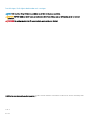 2
2
-
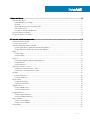 3
3
-
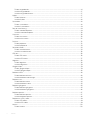 4
4
-
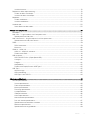 5
5
-
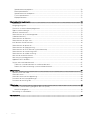 6
6
-
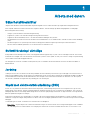 7
7
-
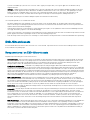 8
8
-
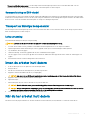 9
9
-
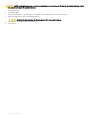 10
10
-
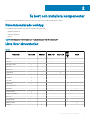 11
11
-
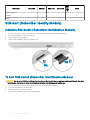 12
12
-
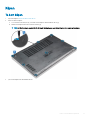 13
13
-
 14
14
-
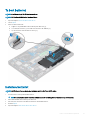 15
15
-
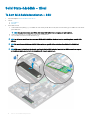 16
16
-
 17
17
-
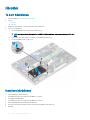 18
18
-
 19
19
-
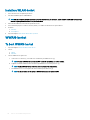 20
20
-
 21
21
-
 22
22
-
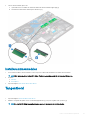 23
23
-
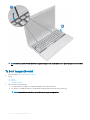 24
24
-
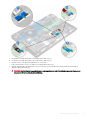 25
25
-
 26
26
-
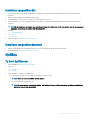 27
27
-
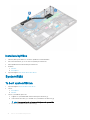 28
28
-
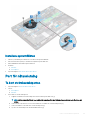 29
29
-
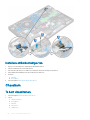 30
30
-
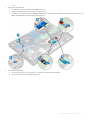 31
31
-
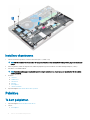 32
32
-
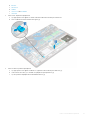 33
33
-
 34
34
-
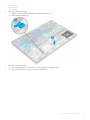 35
35
-
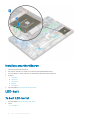 36
36
-
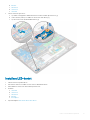 37
37
-
 38
38
-
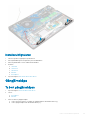 39
39
-
 40
40
-
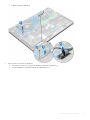 41
41
-
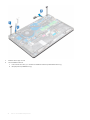 42
42
-
 43
43
-
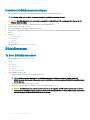 44
44
-
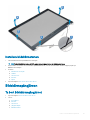 45
45
-
 46
46
-
 47
47
-
 48
48
-
 49
49
-
 50
50
-
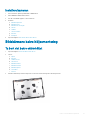 51
51
-
 52
52
-
 53
53
-
 54
54
-
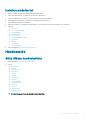 55
55
-
 56
56
-
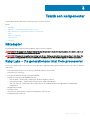 57
57
-
 58
58
-
 59
59
-
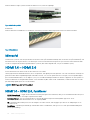 60
60
-
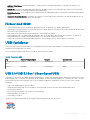 61
61
-
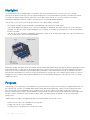 62
62
-
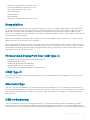 63
63
-
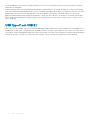 64
64
-
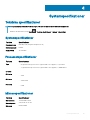 65
65
-
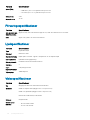 66
66
-
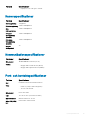 67
67
-
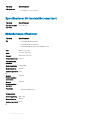 68
68
-
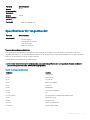 69
69
-
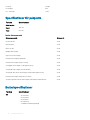 70
70
-
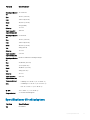 71
71
-
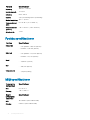 72
72
-
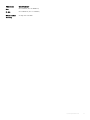 73
73
-
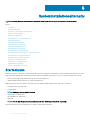 74
74
-
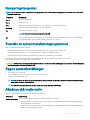 75
75
-
 76
76
-
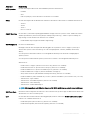 77
77
-
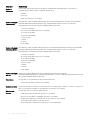 78
78
-
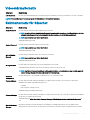 79
79
-
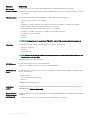 80
80
-
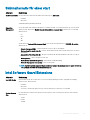 81
81
-
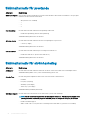 82
82
-
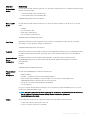 83
83
-
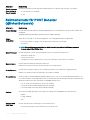 84
84
-
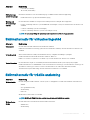 85
85
-
 86
86
-
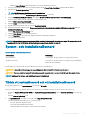 87
87
-
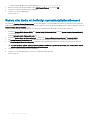 88
88
-
 89
89
-
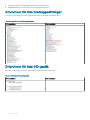 90
90
-
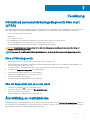 91
91
-
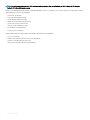 92
92
-
 93
93
Relaterade papper
-
Dell Vostro 15 7580 Bruksanvisning
-
Dell Latitude 5491 Användarmanual
-
Dell Latitude 5491 Användarmanual
-
Dell Precision 3530 Användarmanual
-
Dell Latitude 5580 Bruksanvisning
-
Dell OptiPlex 5060 Användarmanual
-
Dell OptiPlex 5060 Bruksanvisning
-
Dell OptiPlex 5060 Bruksanvisning
-
Dell Latitude 5290 Bruksanvisning
-
Dell Latitude 3580/3588 Bruksanvisning